Частина 1: Передача VCF iPhone з простий спосіб
TunesGo. безсумнівно, є одним з кращих програм, які були розроблені Wondershare для експорту даних форми iPhone і iPad. Це допоможе вам перенести файли з iPhone на ПК або ПК на iPhone або між будь-iDevices. Можливість передавати всі типи файлів iPhone на будь-який інший пристрій. Є так багато переваг використання цієї awesome tech шматок і деякі переваги полягають в наступному:
Кроки, як імпортувати vCard на iPhone за допомогою Wondershare TunesGo
Крок 1 Завантажити TunesGo з наступним посиланням і встановити його на вашому комп'ютері.
Крок 2 Після завантаження та установки TunesGo, підключіть ваш iPhone з ПК за допомогою USB-кабелю, а потім TunesGo автоматично виявить пристрій.
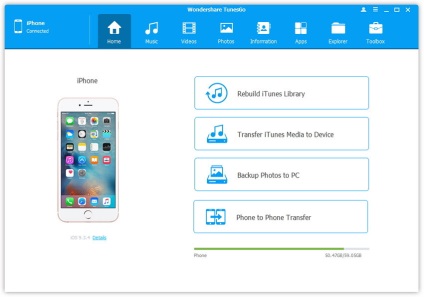
Крок 3 Натисніть кнопку у верхній частині головного інтерфейсу, ви будете їхати на Контакти> місцеві вікна за замовчуванням. І виберіть Імпорт> «з файлу VCard» на верхньому меню.
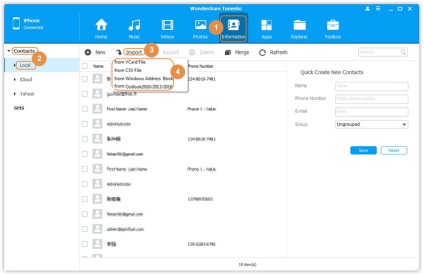
Крок 4 Вікно буде спливаюче, натисніть кнопку Огляд. щоб знайти і вибрати файл імпорту на комп'ютері і натисніть кнопку Відкрити для завантаження файлу, а потім натисніть кнопку ОК, щоб почати імпорт контактів на iPhone.
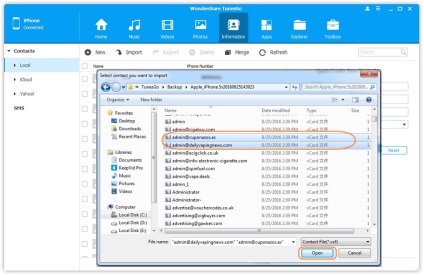
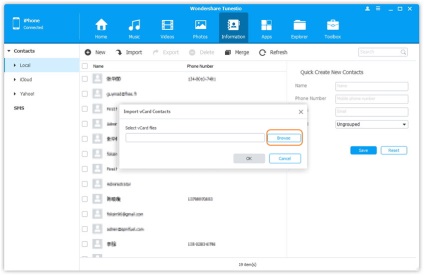
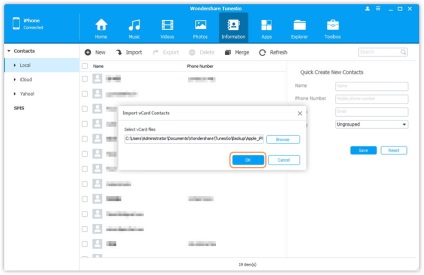
Частина 2: Як по електронній пошті VCF для iPhone
По електронній пошті контакти на iPhone, імовірно, кращий і найпростіший спосіб зберегти ваші контакти онлайн і використовує їх всюди в будь-який час пізніше. З цим методом користувачам не потрібно встановлювати будь-яке програмне забезпечення для резервного копіювання vcards або немає необхідності встановлювати будь-яке програмне забезпечення сторонніх виробників. По електронній пошті vCard це краще, щоб зберегти і спільно використовувати vCard, тому що ви можете відправити і зберегти їх для використання в будь-який час в будь-якому місці, ви можете доступ до них з електронної пошти.
Нижче наведені кроки, які ви можете слідувати по електронній пошті вашу візитну картку в iPhone.
Крок 1 Щоб надіслати візитну картку в iPhone, перш за все, користувачам необхідно відвідати настройки iPhone і натисніть на опцію iCloud в налаштуваннях.
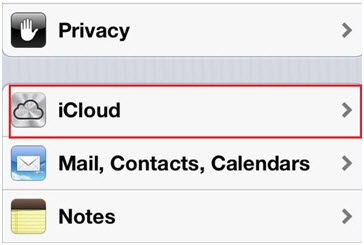
Крок 2 Користувачі повинні переконатися, що вкладка з ім'ям Контакти включений на наступному екрані. Потім натисніть на «Злиття», він буде об'єднувати ваші контакти з iCloud.
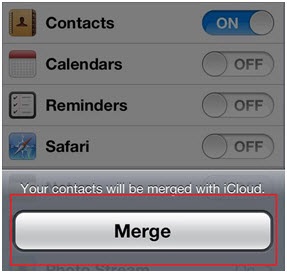
Крок 3 Потім відвідайте www.icloud.com і введіть ваші реєстраційні дані і натисніть Enter.
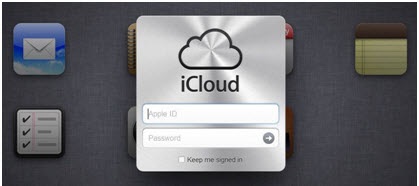
Крок 4 Після того як ви увійшли в iCloud, потім натисніть Контакти після входу в iCloud.
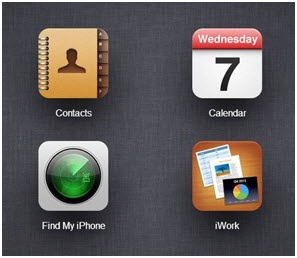
Крок 5 Нарешті, натисніть кнопку Налаштування в нижній частині вікна iCloud. Коли ви натиснете її, то ви можете побачити опцію «Експорт vCard». Клацніть його, то ви можете знайти вашу візитну картку, де ви зберегли його.
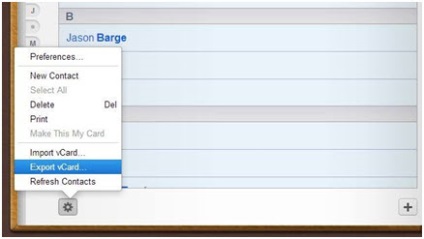
Частина 3: Як відкрити VCF на iPhone або iPad
Крок 1 Після збереження файлу vCard на системі користувачі відвідують будь-якої служби електронної пошти, який ви використовуєте, таких як Gmail, Yahoo або будь-який інший. Ми збираємося обговорити, як приклад, що користувач використовує Gmail в якості їх електронний ідентифікатор. Відкрийте цей електронний ідентифікатор на пристрої, на якому ви хочете отримати доступ до вашої візитної картки. Повідомлення буде виглядати наступним чином:
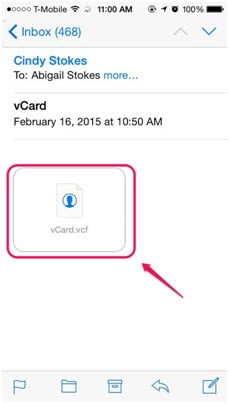
Крок 2 Після того, як ви натиснули на файл vCard, то з'явиться наступне, і це означає, що ви відкрили вашу візитну картку на вашому iPhone.
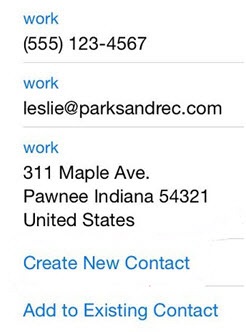
Частина 4: Виберіть деякі контакти з файлу VCF і експорт в iPhone
Іншими словами він також може бути викликаний як редагування файлу VCF на вимогу користувачів. Якщо ви хочете змінити ваш файл vcf, щоб зробити його досконалим відповідно до ваших вимог, можна виконати наступні дії.
Крок 1 Для зміни вашу візитну картку, перш за все вам потрібно візитну картку для XLS Утиліта, щоб зробити це. Ці утиліти можна скачати з будь-якого веб-сайту. Є так багато сайтів через Інтернет, щоб зробити це.
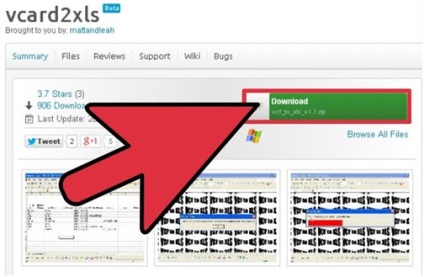
Крок 2 Після того, як ви завантажили і встановили його, відкрийте його на вашій системі.
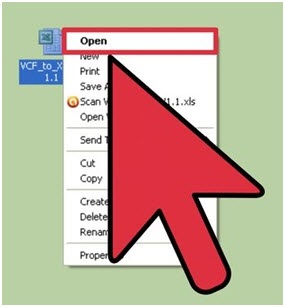
Крок 3 Після його відкриття, вікно буде відкрито, і в цьому вікні вам необхідно натиснути кнопку ОК.
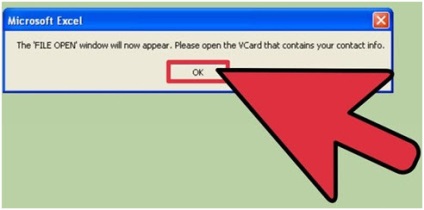
Крок 4 Тепер тут користувачі повинні вибрати .vcf або vCard файл, який вони хочуть змінити. Знайдіть файл в цьому вікні і натисніть кнопку Відкрити.
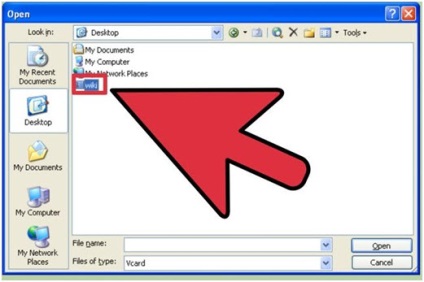
Крок 5 Після вибору файлу, користувачам необхідно експортувати файл, вибравши в меню> експорт. Необхідно змінити ім'я цього файлу і збережіть цей файл як. CSV (роздільник - кома)
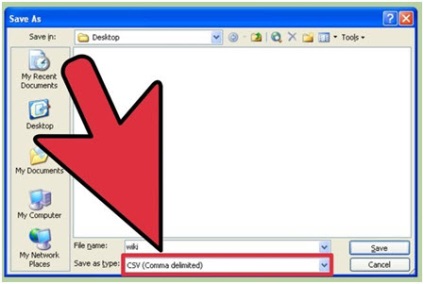
Крок 6 Використання електронної пошти методології, яка була пояснена вище користувач потім може передати відредагований файл в iPhone за допомогою електронної пошти. Контакти могли бути відкривати і переглядати згідно з процедурою, яка вже згадувалося на початку цього керівництва.